-
 Tivi, Loa - Dàn Âm Thanh
Tivi, Loa - Dàn Âm Thanh
-
 Điều hòa nhiệt độ
Điều hòa nhiệt độ
-
 Tủ lạnh, Tủ đông, Tủ mát
Tủ lạnh, Tủ đông, Tủ mát
-
 Máy giặt, Máy sấy quần áo
Máy giặt, Máy sấy quần áo
-
 Sưởi, Quạt mát các loại
Sưởi, Quạt mát các loại
-
 Lò vi sóng, Nồi chiên
Lò vi sóng, Nồi chiên
-
 Máy lọc nước, Máy rửa bát
Máy lọc nước, Máy rửa bát
-
 Lọc không khí, Hút bụi
Lọc không khí, Hút bụi
-
 Đồ bếp, Nồi cơm, Bếp điện
Đồ bếp, Nồi cơm, Bếp điện
-
 Máy xay, ép, pha chế
Máy xay, ép, pha chế
-
 Gia dụng, dụng cụ
Gia dụng, dụng cụ
-
 Laptop, Laptop AI
Laptop, Laptop AI
-
 Điện thoại, máy tính bảng
Điện thoại, máy tính bảng
-
 PC, Màn hình, Máy in
PC, Màn hình, Máy in
-
 Phụ kiện - SP Thông Minh
Phụ kiện - SP Thông Minh
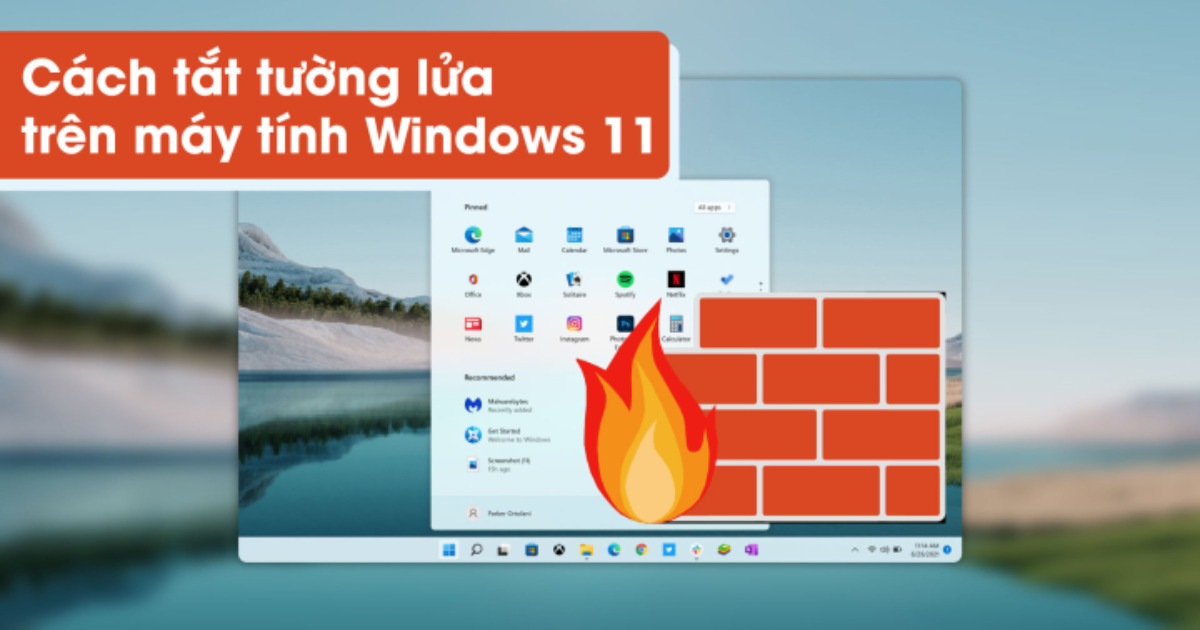
Hướng dẫn cách tắt tường lửa Windows 11 đơn giản, nhanh chóng
Biên tập bởi: Nguyễn Thị Lợi
- Cập nhật ngày 29/08/2022 09:08
Tường lửa giúp bảo vệ máy tính, laptop tránh khỏi virus, các phần mềm độc hại. Tuy nhiên, vì một số lý do nào đó mà bạn muốn tắt tường lửa nhưng không biết cách thực hiện? Bài viết dưới đây, MediaMart sẽ hướng dẫn cách tắt tường lửa Windows 11 cực kỳ đơn giản và nhanh chóng nhé.
1.
Cách tắt tường lửa Windows 11
Bước 1: Mở Settings (cài đặt) bằng phím tắt Windows + I hoặc mở bằng nút Start (biểu tượng Windows) trên thanh công cụ của laptop.
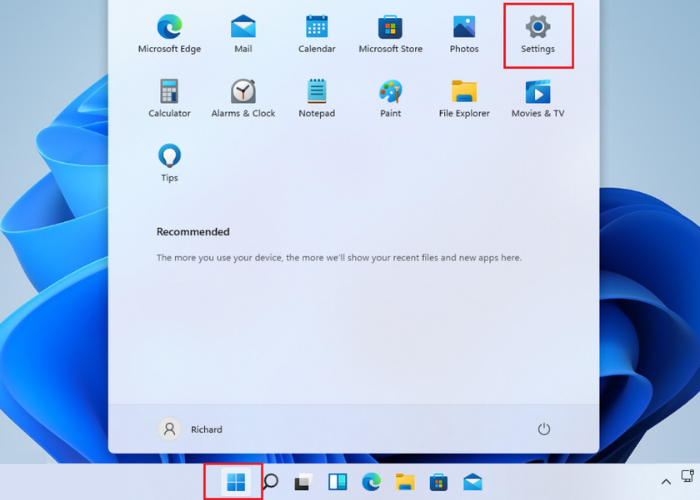
Bước 2: Tại trang Settings, nhấn chọn Privacy & Security => chọn tiếp Windows Security nằm ở khung bên phải.
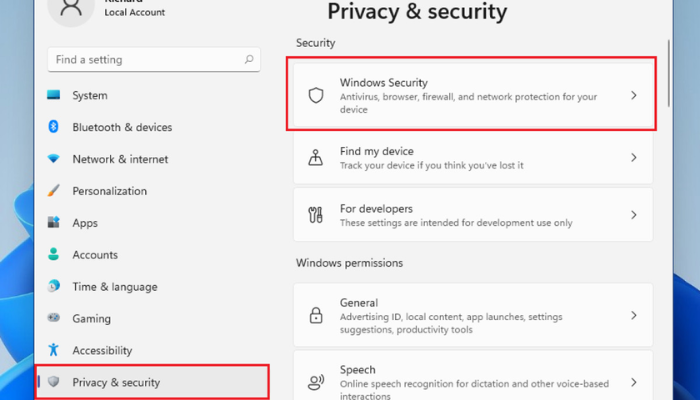
Bước 3: Nhấn chọn Firewall & network protection. Tại trang Public network, chuyển Microsoft Defender FireWall sang Off.
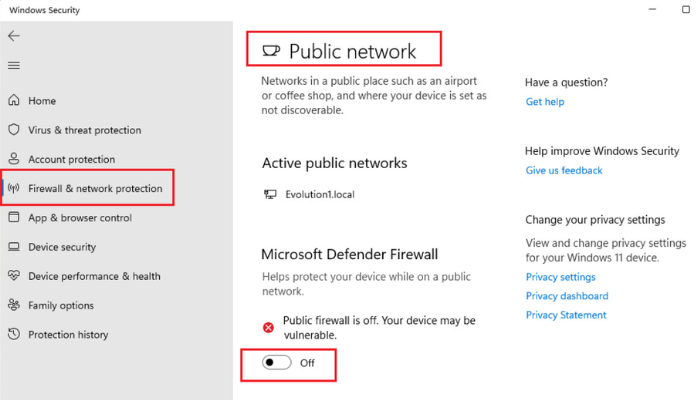
Ngoài ra, bạn cũng có thể thiết lập một số ứng dụng vượt tường lửa mà không cần vô hiệu hóa hoàn toàn Windows Defender Firewall bằng cách sau:
Bước 1: Truy cập vào Settings => Privacy & security => Windows Security
Bước 2: Chọn Firewall & network protection => Allow on app through firewall
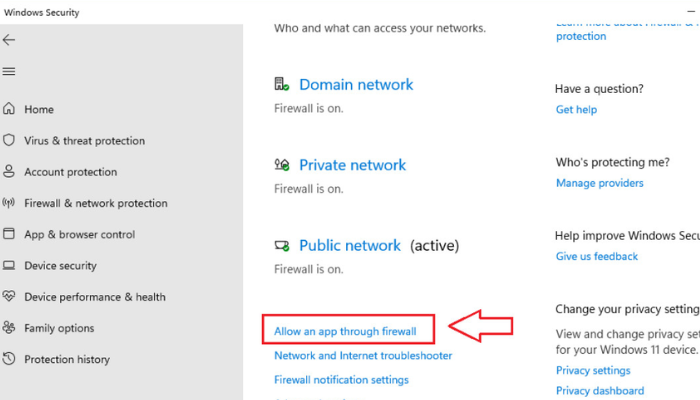
Bước 3: Chọn Browse và lựa chọn tên ứng dụng cần vượt tường lửa.
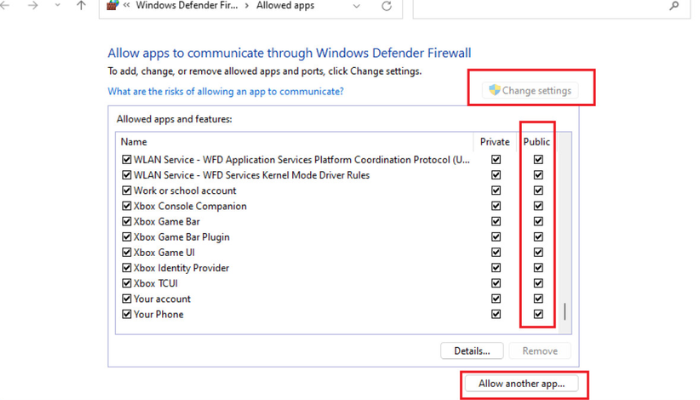
Trên đây là cách tắt tường lửa Windows 11 trên laptop, máy tính đơn giản, nhanh chóng. Hy vọng thông tin mà MediaMart sẽ giúp ích cho bạn. Đừng quên thường xuyên truy cập chuyên mục Kinh nghiệm – Thủ thuật trên website mediamart.vn để cập nhật những thông tin hữu ích khác nhé.
Tham khảo một số mẫu laptop giá tốt, chất lượng cao bán chạy tại MediaMart:










